
Gabriel Brooks
0
2336
617
Chcesz zobaczyć, co zawiera plik bez otwierania powiązanej aplikacji na komputerze Mac? Wszystko, co musisz zrobić, to nacisnąć Spacja. Ten skrót uruchamia przydatną funkcję Quick Look na komputerze Mac.
Chociaż jest łatwy w użyciu, omówimy pięć podstawowych wskazówek, które pozwolą w pełni wykorzystać jego możliwości.
1. Przeglądaj pliki za pomocą skrótu
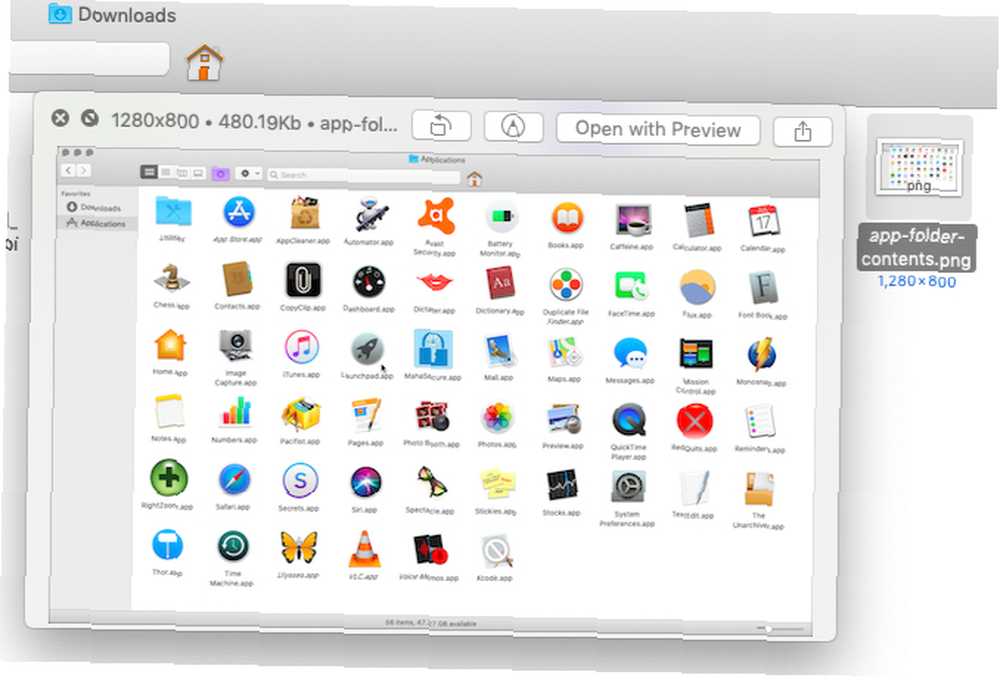
Po ujawnieniu zawartości pliku Findera, naciskając Przestrzeń, możesz sprawić, że podgląd zniknie, dotykając Przestrzeń jeszcze raz. Naciskając Ucieczka Klawisz jest inną opcją.
Skrót Cmd + Y działa również jako wyzwalacz Quick Look. Istnieje również odpowiednia opcja menu: Plik> Szybki podgląd.
Przeciągnij krawędzie okna podglądu, aby przeskalować je w górę lub w dół. Możesz także powiększać i przesuwać podgląd w Quick Look, tak jak w każdej aplikacji Mac. Użyj gestu dwukrotnego stuknięcia lub ściśnięcia dwoma palcami, aby powiększyć. Ponadto możesz korzystać ze skrótów Cmd + Plus i Cmd + Minus aby powiększyć lub pomniejszyć podgląd.
Aby przesuwać podgląd, przesuń dwoma palcami w lewo i w prawo. Oczywiście, jeśli użyjesz tego gestu w podglądzie wideo, zamiast tego przejrzysz wideo.
Jeśli chcesz, aby okno podglądu szybkiego podglądu rozszerzyło się, aby wypełnić ekran, przytrzymaj Opcja klawisz podczas stuknięcia Przestrzeń. Przełącza podgląd pełnoekranowy. Przy okazji, przytrzymując Opcja Klawisz uruchamia wiele przydatnych działań w systemie macOS.
Kliknięcie na Pełny ekran przycisk obok Blisko przycisk w oknie podglądu to kolejny sposób na przejście do podglądu pełnoekranowego.
2. Otwórz, oznacz i udostępnij pliki
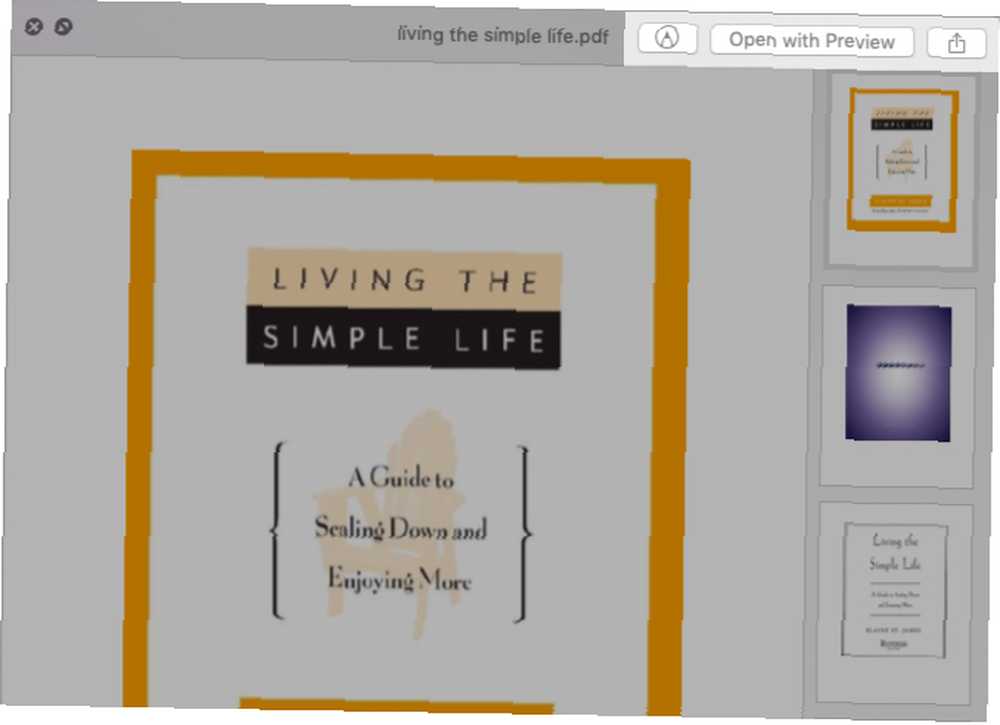
Quick Look umożliwia podgląd wszystkiego, od plików tekstowych, plików PDF i obrazów po arkusze kalkulacyjne, prezentacje i filmy.
Znajdziesz kilka typowych przycisków we wszystkich podglądach:
- Otwórz za pomocą [App]: Użyj tego, aby otworzyć przeglądany plik w odpowiedniej lub domyślnej aplikacji. Nie zobaczysz tego przycisku w podglądach pełnoekranowych.
- Dzielić: Ten przycisk służy do udostępniania pliku za pośrednictwem Dzielić arkusz, który jest standardem w systemie macOS.
W zależności od rodzaju pliku, który wyświetlasz podgląd, znajdziesz także kilka dodatkowych opcji, jeśli uaktualniłeś do macOS Mojave.
Na przykład podczas przeglądania pliku PDF uzyskasz dostęp do jednej z najlepszych nowych funkcji narzędzi do oznaczania Mojave wbudowanych w Finder.
Spójrz na Narzut przycisk, który daje narzędzia do dodawania adnotacji do pliku PDF bezpośrednio z okna podglądu. Możesz także nawigować do różnych stron w pliku PDF za pomocą miniatur stron na pasku bocznym. Podobnie w podglądzie arkuszy kalkulacyjnych można nawigować między arkuszami.
Możesz także obracać zdjęcia / filmy z ich podglądów za pomocą Obrót w lewo przycisk. Zmień przycisk na a Obróć w prawo tymczasowo, przytrzymując przycisk Opcja klawisz. W podglądzie audio / wideo znajdziesz Trym przycisk. Jeśli go brakuje, musisz go włączyć Preferencje systemowe> Rozszerzenia> Finder.
Pamiętaj, że możesz szybciej znaleźć właściwe ustawienie systemu macOS dzięki kilku wskazówkom Szybsze znajdowanie preferencji systemowych Mac dzięki 7 wskazówkom Szybsze znajdowanie preferencji systemowych Mac dzięki 7 poradom Pomaga przejść do przepływu pracy w celu uzyskania dostępu do ustawień systemowych Mac. Oto jak możesz przejść do odpowiedniego panelu preferencji za każdym razem. .
3. Podgląd wielu elementów
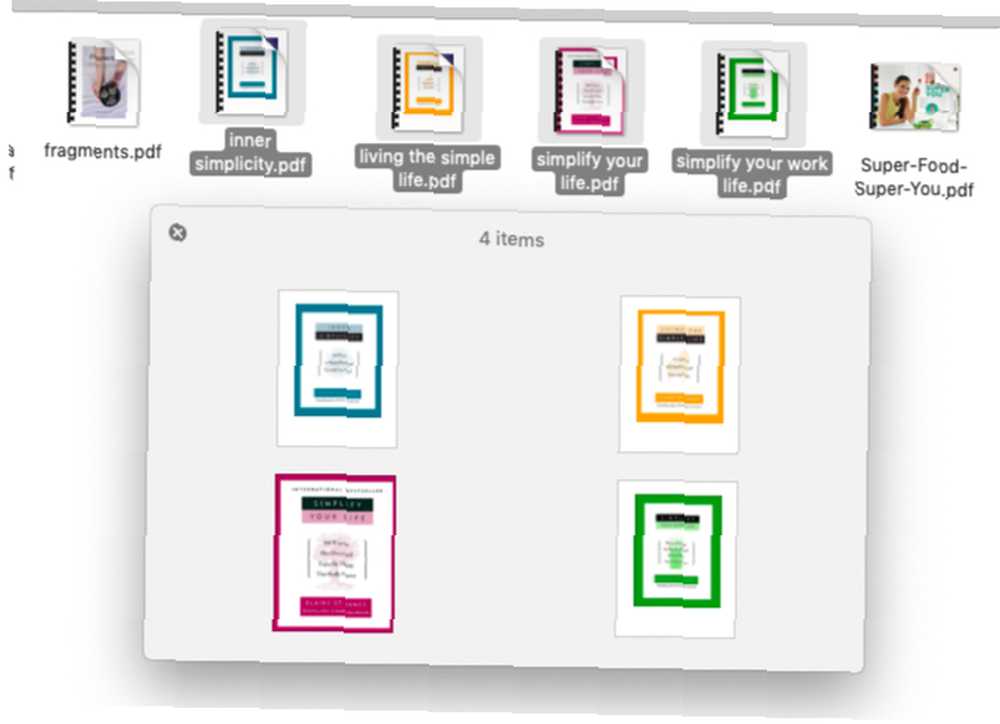
Nie musisz wybierać elementów Findera pojedynczo, aby wyświetlić ich podgląd. Możesz wybrać wiele elementów, a Quick Look wyświetli ich podgląd jako kolekcję, którą możesz przeglądać. Użyj prawe i lewe klawisze strzałek przechodzić między podglądami plików.
(Jeśli naciśniesz klawisze strzałek, gdy masz wybrany pojedynczy plik, Quick Look nadal przeprowadzi cię przez podgląd pozostałych elementów w tym folderze).
Nie ma znaczenia, czy wybrane elementy są w różnych formatach; Quick Look będzie działał tak samo.
Podczas podglądu wielu elementów poszukaj Arkusz indeksu przycisk w lewej części paska tytułu. Ten przycisk umożliwia wyświetlanie wybranych plików w formie siatki, ułatwiając ich podgląd w losowej kolejności.
W podglądach pełnoekranowych znajdziesz Arkusz indeksu przycisk na pasku narzędzi u dołu ekranu. Tutaj znajdziesz również Play / Pause przycisk, który jest przydatny, gdy chcesz wyświetlić podgląd wybranych zdjęć jako pokaz slajdów.
4. Przeglądaj elementy w Spotlight, Docku, Notatkach i innych
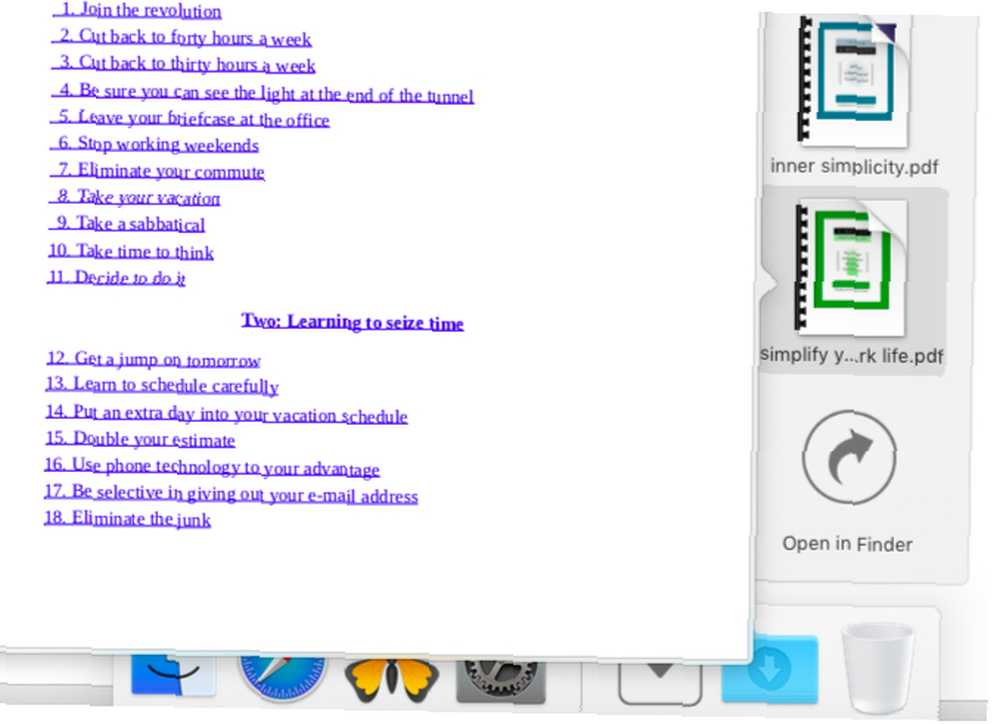
Spotlight (mechanizm wyszukiwania komputera Mac) i foldery dodane do Docka również dają podgląd plików. Dzięki nim możesz przeglądać pliki PDF, odtwarzać filmy, przełączać arkusze w arkuszach kalkulacyjnych i tak dalej. Ale nie znajdziesz zaawansowanych funkcji szybkiego podglądu, takich jak menu udostępniania i arkusz indeksowy.
W Spotlight automatycznie zobaczysz podgląd pliku, gdy wybierzesz go w wynikach wyszukiwania.
W przypadku folderów dodanych do Docka możesz przeglądać zawartość ich plików tylko wtedy, gdy wyświetlasz zawartość folderu jako wentylator lub siatkę. (Aby przełączać się między różnymi widokami zawartości folderu, wybierz poprawny widok z menu kontekstowego skrótu Dock folderu Uczyń dok Maca świetnym dzięki tym 5 skrótom Uczyń Maca dokowanym znowu dzięki 5 skrótom Po co trzymać się zbieraniny ikony dołączone do stacji dokującej komputera Mac, gdy możesz zamienić je na kilka bardzo przydatnych skrótów?)
Dość wygodne jest to, że macOS umożliwia także korzystanie z Quick Look w kilku innych aplikacjach na Maca. Jest to przydatne, gdy chcesz na przykład wyświetlić podgląd załączników w Apple Mail lub Apple Notes lub przejrzeć pliki w Time Machine przed ich przywróceniem.
5. Zainstaluj wtyczki Quick Look
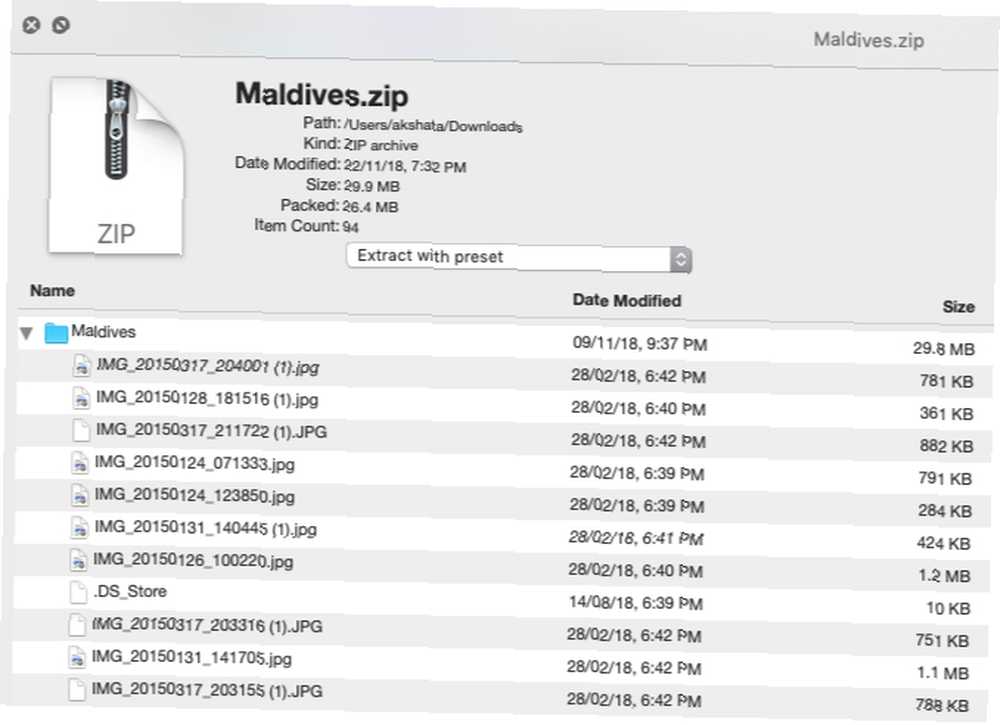
Przekonasz się, że nie można wyświetlić podglądu niektórych typów plików - takich jak archiwa i EPUB - za pomocą Quick Look. Możesz jednak obejść to ograniczenie dzięki wtyczkom innych firm. Tu jest kilka:
- BetterZip Quick Look Generator lub BetterZip: Aby wyświetlić podgląd zawartości skompresowanych archiwów
- QLMobi: Aby wyświetlić podgląd formatów ebook opartych na Kindle
QLImage to kolejna przydatna wtyczka QuickLook. Wyświetla wymiary obrazu i rozmiar pliku w podglądzie obrazu.
Przydatna kompilacja różnych innych wtyczek znajduje się na stronie quicklookplugins.com. Aby zainstalować wtyczkę QuickLook, oto co musisz zrobić:
- Kliknij Idź> Idź do folderu.
- W wyświetlonym oknie podręcznym wklej tę lokalizację i naciśnij Iść przycisk:
~ / Library / QuickLook - Przeciągnij plik wtyczki (za pomocą QLGENERATOR rozszerzenie) do folderu, który się otworzy.
Jeśli wtyczka nie aktywuje się szybko, możesz ją przyspieszyć, wykonując polecenie Terminala:
qlmanage -rCzęsto używaj Quick Look na Macu
Szybki przegląd jest jedną z najbardziej subtelnych funkcji macOS i jest ważną na naszej liście porad Findera dla początkujących użytkowników komputerów Mac. Czasami ludzie spędzają lata nie wiedząc o Quick Look. Czy podobnie przegapiłeś jakieś małe, ale przydatne funkcje macOS 18 Małe, ale przydatne funkcje macOS, które chcesz wiedzieć o 18 Małe, ale przydatne funkcje macOS, które chcesz wiedzieć o macOS ma wiele tak małych, ale przydatnych funkcji, które są łatwe przegapić, dopóki nie natkniesz się na nich lub ktoś ich nie wskaże. ?











